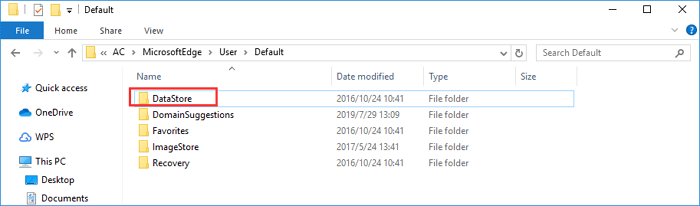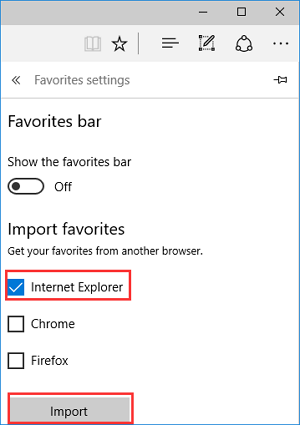| Soluzioni praticabili |
Risoluzione dei problemi passo dopo passo |
| Correzione 1. Esegui il backup e il ripristino |
Esegui il backup della cartella DataStore in File Explorer, quindi ripristinare i Preferiti in IE Edge... Passaggi completi |
| Correzione 2. Ripristina i preferiti manualmente |
Metodo 1. Ripristina le versioni precedenti dei Preferiti di Microsoft Edge scomparsi.
Metodo 2. Apri Microsoft Edge e scegli "Import favorites" su "Settings"... Passaggi completi
|
| Correzione 3. Utilizza uno strumento di recupero dati |
Scarica uno strumento di recupero dati > scansiona > recupera Preferiti/Segnalibri... Passaggi completi |
Come posso ripristinare i preferiti Edge persi?
"Ehi ragazzi, ho perso tutti i miei preferiti. Ho ripulito per errore i preferiti . Questa mattina, quando ho aperto IE Edge e ho cercato di trovare un sito Web importante nei preferiti, tutti i segnalibri erano scomparsi. È possibile ripristinare i preferiti di IE Edge ? Come?"
Stai affrontando lo stesso problema per cui i preferiti di Windows 10 IE Edge vengono persi a causa di eliminazione accidentale, aggiornamento del browser/Windows o modifiche alle impostazioni di sistema? Se è così, non preoccuparti. Puoi utilizzare i metodi efficaci forniti di seguito per recuperare i preferiti di IE Edge cancellati o persi.
Soluzione 1. Esegui il backup e il ripristino dei preferiti di IE Edge
Questa soluzione è un buon metodo per gli utenti per prevenire la perdita dei preferiti di Edge quando vengono comandate operazioni false. Ti consigliamo vivamente di creare backup e quindi di ripristinare i Preferiti quando si verificano problemi.
Esegui il backup dei preferiti da IE Edge
Apri "File Explorer"> go to C:\User\UserName\AppData\Local\Packages\Microsoft.MicrosoftEdge_8wekyb3d8bbwe\AC\MicrosoftEdge\User\Default. Copia la cartella DataStore nella posizione in cui desideri salvare i backup.
Ripristina i preferiti in IE Edge
Chiudi prima Microsoft Internet Explorer Edge se è aperto. E se disponi di backup, quando perdi i Preferiti in IE Edge, segui i passaggi successivi per ripristinare i segnalibri, quindi:
1. Apri Esplora file, andare su C:\User\UserName\AppData\Local\Packages\Microsoft.MicrosoftEdge_8wekyb3d8bbwe\AC\MicrosoftEdge\User\Default.
2. Copia la cartella DataStore di backup salvata nella cartella "Default".
3. Fai clic su "Replace the files in the destination". Quindi sarai in grado di ripristinare Microsoft Edge e recuperare i Preferiti.
![ripristinare i preferiti di Edge]()
Soluzione 2. Ripristina manualmente i preferiti di IE Edge
Se la soluzione di cui sopra non funziona, procedere con i due modi seguenti. E in modo simile ai preferiti di IE Edge che scompaiono, potresti anche riscontrare il problema della mancanza della cronologia dei download. In questo caso, vai a controllare come recuperare la cronologia dei download eliminati in Microsoft Edge.
Metodo 1. Ripristina le versioni precedenti se i preferiti di Microsoft Edge sono scomparsi
1. Apri questo PC > C:\User\UserName\Find out Favorites folder > fai clic con il pulsante destro del mouse e fai clic su "Ripristina versioni precedenti".
2. Riavvia Microsoft Edge per verificare se è stata visualizzata la barra dei preferiti.
Metodo 2. Importa preferiti da Internet Explorer
1. Apri l'app Microsoft Edge.
2. Fai clic/tocca il pulsante More actions nell'angolo in alto a destra e fai clic/tocca su "Settings".
3. Fai clic/tocca su "Import favorites" da un altro collegamento del browser.
4. Seleziona "Internet Explorer" e clicca/tocca "Import". I tuoi preferiti e la barra dei preferiti verranno ripristinati in Microsoft Edge.
Oppure puoi aprire l'app Microsoft Edge p > select "Hub" > "Favorites" > fai clic su "Import favorites" > seleziona "Internet Explorer" > fai clic sul pulsante "Import". Se mancano anche i tuoi preferiti di Internet Explorer, puoi sfogliare C:\Users\UserName\Favorites per aprire la cartella Preferiti. Una volta trovati i tuoi preferiti, dovresti essere in grado di aprirli in Microsoft Edge e salvarli ancora una volta.
![recuperare i preferiti di Edge]()
Soluzione 3. Esegui IE Edge Recovery con EaseUS Data Recovery Wizard
Questo metodo è impostato per quegli utenti che hanno pulito i propri file IE Edge e Preferiti locali dal PC. Quando non trovi nulla in IE Edge o nessuna traccia nell'unità C, avrai bisogno di un programma di recupero dati professionale per aiutarti a eseguire facilmente il ripristino di IE Edge. Ora scarica gratuitamente EaseUS Data Recovery Wizard e usa questo software di recupero del disco rigido per recuperare i tuoi preziosi segnalibri IE Edge.
Una volta che si perde la cartella utente, si prega di smettere l'utilizzo del computer ed applicare un software di recupero file per recuperare la cartella utente persa.
Passiamo alla guida dettagliata per il ripristino della cartella utente:
⇒Lanciare il software di recupero file sul PC
#1. Clicca su "Cartella" nella voce "Specifica una posizione" per scegliere la locazione giusta sul PC in cui la cartella utente è persa.
#2. Clicca su "Scansiona" per avviare la scansione.
![specificare la locazione della cartella utente]()
⇒Cercare la cartella utente
#1. Cerca la cartella persa nei risultati.
#2. È anche possibile usare il Filtro per facilitare la ricerca.
![cercare i file della cartella utente]()
⇒Recuperare la cartella utente
Seleziona i file nella cartella utente, fai clic su "Recupera" per salvare ad una locazione sicura sul PC
![selezionare e recuperare la cartella utente]()